iPhoneのアラームがすぐに機能しない問題を解決するためのトップ10のヒント
テクノロジーの進歩により、従来の目覚まし時計は使用されなくなり、すべてのリマインダーにiPhoneの目覚まし時計を信頼しています。 さて、あなたは朝早く起きなければならず、あなたはアラームを設定したとしましょう。 しかし、いくつかの未知のエラーのために、アラームは機能せず、あなたは仕事に遅れます。 あなたは何をしますか? iPhoneのアラームが翌日でも機能しない場合はどうなりますか?
今日では、日課、誕生日、記念日などの管理はすべてリマインダーに設定されているため、iPhoneのアラームが鳴らない、または機能しないことが大きな問題になり、すべての作業が遅れます。 それはとても重要な道具なので、それなしでは人生を想定することはできません。
したがって、この記事では、あなたの時間の緊急性を理解しているので、私たちの主な関心事は、iOS12/13アラームが機能しない問題の世話をすることです。 このように、iPhoneのアラームが機能しない問題と考えられる原因を処理するための10の便利なヒントに出くわしました。
iPhoneのアラームが機能しない問題を修正するための10のヒント
- ヒント1:アラーム設定を確認する
- ヒント2:音量とミュートボタンを確認してください
- ヒント3:iPhoneのサウンド設定を確認する
- ヒント4:アラームの詳細を更新する
- ヒント5:デバイスを再起動します
- ヒント6:サードパーティのアプリ
- ヒント7:他のアクセサリがないか確認します
- ヒント8:iOSを更新してiPhoneのアラームの問題を修正する
- ヒント9:すべての設定をリセットする
- ヒント10:工場出荷時のリセットオプション
XNUMXつ目は、アラーム設定を確認することです。 そのためには、アラームをXNUMX日だけに設定したのか、毎日に設定したのかを確認する必要があります。大きな違いがあります。 たとえば、朝早く起きるようにアラームを設定したが、毎日設定するのを忘れたとします。 したがって、アラーム設定に移動し、アラーム繰り返しプロセスを毎日繰り返すオプションに変更することをお勧めします。 アラーム設定を確認するには:
- 1.時計アプリを開き、アラームを選択します
- 2.その後、[アラームの追加]をクリックし、[アラームの繰り返し]オプションを選択します。

毎日アラームを設定した後、次のステップは、iPhoneのアラーム音が出ないという問題に直接対処するため、システムの音量とミュートボタンをチェックし続けることです。 ミュートボタンがオフになっていないかどうかを確認します。オフになっていない場合は、オフモードに設定します。 その後、音量のレベルを確認します。要件に応じて、最適化され、十分な音量である必要があります。
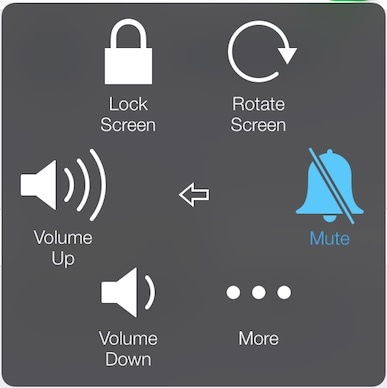
無視してはならないXNUMXつのポイントは、デバイスにはXNUMX種類のボリュームオプションがあるということです。
- a。 着信音の音量(着信音、アラート、およびアラーム用)および
- b。 メディアボリューム(ミュージックビデオおよびゲーム用)
したがって、iPhoneのアラーム音が出ないという問題が解決されるように、音量設定が着信音量用であることを確認する必要があります。
iPhoneのアラームが機能していない場合は、サウンドシステムが正常に機能しているかどうか、デバイスにアラーム音が設定されているかどうかを確認することもできます。
- つまり、アラームトーンを「なし」に設定した場合、発生時にアラームは発生しません。
- 1.時計アプリを開き、ここで[目覚まし時計の編集]を選択します
- 2.その後、[サウンド]を選択し、任意のXNUMXつのアラームタイプを選択します。
- 3.それが終わったら、新しいアラーム音が正しく機能しているかどうか、また音量レベルに問題がないかどうかを確認します。
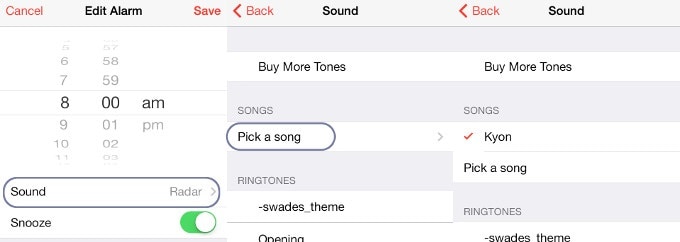
上記の予備チェックが機能しない場合、次のステップはデバイスのアラームの詳細を更新することです。 これは、XNUMXつ以上のアラームが重なる可能性があるためです。 したがって、以前に設定したすべてのアラームを削除してから、アプリを閉じ、しばらく待ってからデバイスを再起動することをお勧めします。 次に、しばらくしてからアラームをリセットして、アラームが機能しているかどうかを確認します。
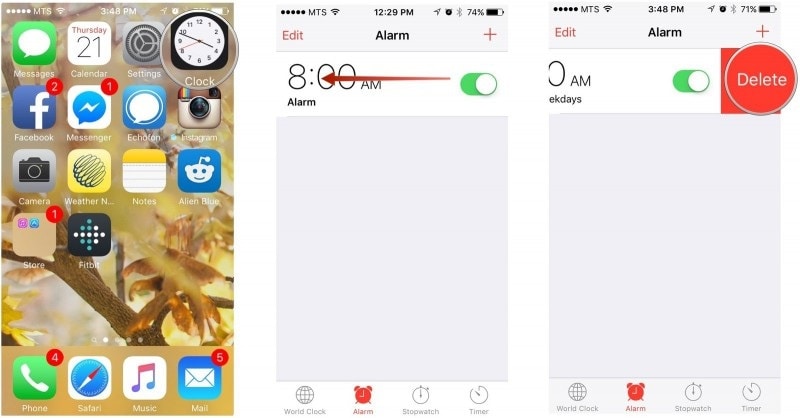
うまくいけば、そうすることで懸念が解決するでしょう。
アラームの詳細の更新が完了したら、変更を適用するためにデバイスを再起動する必要があります。 再起動の手順に従います。
- 1.画面が真っ暗になるまで、スリープとスリープ解除ボタンを押し続けることから始めます
- 2.数秒待ってから、スリープとスリープ解除ボタンをもう一度押して電源を入れます
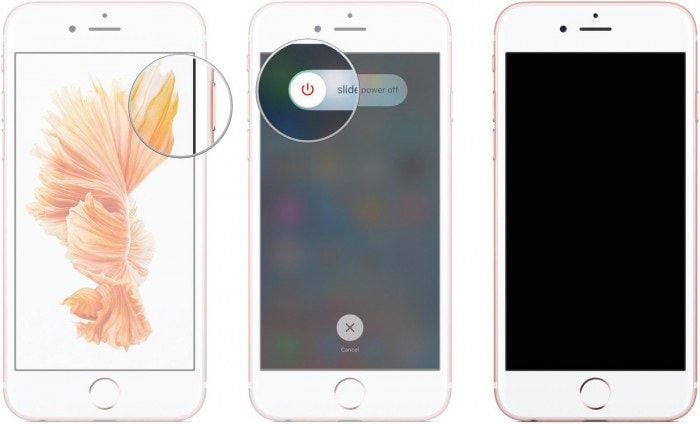
お使いのデバイスには、目覚まし時計アプリやiClockなどのアラーム用のサードパーティアプリがありますか? これらのアプリがiPhoneの警報システムと競合する可能性があるため、無視しないでください。 そのような競合のいずれかが目覚まし時計の前例のない動作の背後にある理由である場合は、それ以上の混乱を避けるために、そのようなサードパーティのアプリを削除する必要があります。
アプリを削除する方法は次のとおりです。
- 1.削除するには、デバイスのホーム画面でアプリを見つけ、「X」記号が表示されるまでアイコンを押し続けます
- 2.次に、「X」記号をクリックしてアプリを削除します
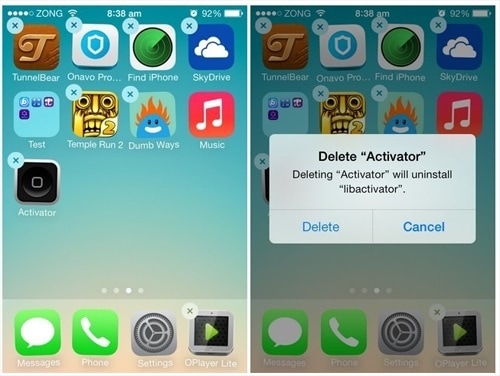
次のチェックは、スピーカー、有線またはBluetoothヘッドフォンなどのデバイスアクセサリです。 デバイスを使用している間は、他のアクセサリがiPhoneに接続されていないことを確認する必要があります。 お使いの携帯電話がこれらのアクセサリのいずれかに接続されている場合と同様に、サウンドは接続されているアクセサリを介して再生され、アラーム音の問題は発生しません。 したがって、これらのアクセサリを使用する代わりに、内蔵スピーカーを使用することをお勧めします。

ヒント8:iOSを更新してiPhoneのアラームの問題を修正する
確かに、アラームは私たちの日常生活の不可欠な部分であるため、デバイスの改善のためにAppleIncによって提案された更新のすべてに注意を払う必要があります。 これらのソフトウェアアップデートは、システムのバグやその他のシステム関連のエラーを監視します。これらのエラーは、デバイスのアラームシステムが障害を示している可能性があるため、デバイスの機能に無意識のうちに影響を及ぼします。
iOSをアップデートし、iPhoneのアラームが機能しない問題を修正するには、[設定]に移動し、[全般]を選択して、[ソフトウェアアップデート]をクリックします。 その後、[ダウンロードしてインストール]を選択し、パスキー(ある場合)を入力して確認します。
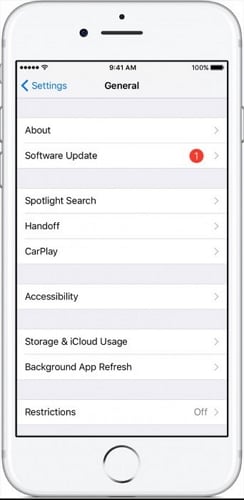
すべての設定をリセットすると、多くの状況で非常に役立ち、iOSの多くの問題が解決されます。 顕著な結果は、電話のデータ損失を引き起こすことなく、デバイスの設定を工場出荷時のデフォルトに戻すことです。
リセットするには、[設定]に移動し、[一般]にアクセスして、[リセット]、[すべての設定のリセット]の順にクリックします。
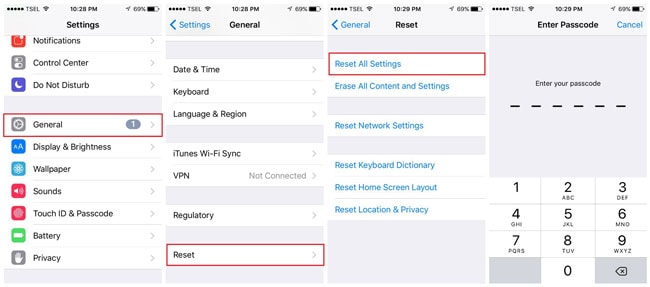
上記のいずれの方法でも問題が解決しない場合は、ファクトリリセットオプションを選択する必要があります。
まず第一に忘れないでください iPhoneでデータをバックアップする、工場出荷時のリセットオプションは電話を新しい状態に戻すため、システムデータを消去します。
iPhoneを工場出荷時にリセットするには、[設定]>[一般]>[リセット]オプションに移動し、[すべてのコンテンツと設定を消去]を選択します。
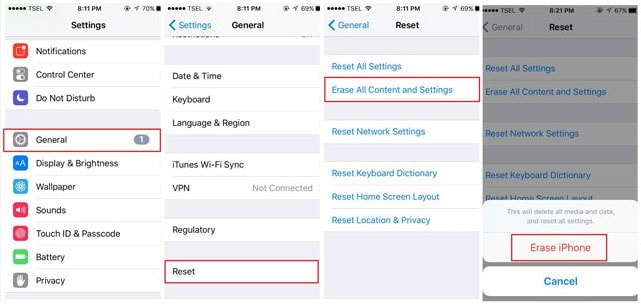
この記事が、iOS 12/13アラームが機能しない理由に答えてくれることを願っています。また、その過程で、同じものを修正するための10の注目すべきヒントも提供されます。 iPhoneのアラームが機能しないすべての側面をカバーするように努めましたが、以下にご意見をお聞かせください。
最後の記事